win10提高电脑流畅性的方法 win10怎么让电脑更流畅
更新时间:2023-07-21 11:54:01作者:zheng
我们不管是在平时日常使用win10电脑或者是在工作时使用,电脑的流畅性都是非常重要的,win10电脑越流畅的话不仅可以提高我们的使用体验,还能够节省我们很多的时间,那么该如何优化win10电脑的流畅性呢?今天小编就教大家win10提高电脑流畅性的方法,如果你刚好遇到这个问题,跟着小编一起来操作吧。
推荐下载:系统之家win10专业版
方法如下:
1、首先我们关闭不需要的启动项,我们在键盘上启动Windows按钮,在输入栏搜索“任务管理器”点击进入页面。
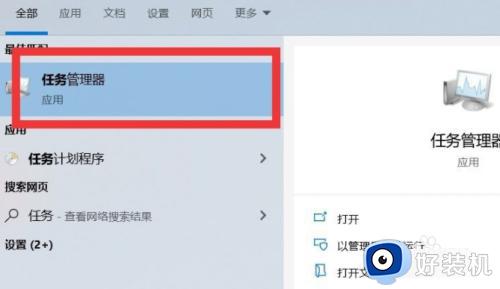
2、在页面中,点击【启动】按钮,然后关闭无用的任务,我们把鼠标放在任务上点击右键,点击【禁用】就可以了。
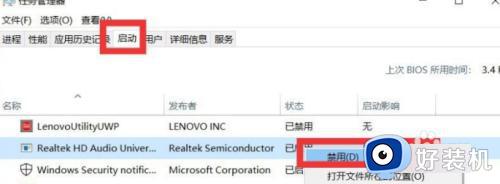
3、关闭磁盘片整理,点击桌面上的此电脑,找到C盘,点击右键,点击“属性”选项,在弹出来的对话框中,点击【工具】按钮,在页面中间,点击“优化”选项。
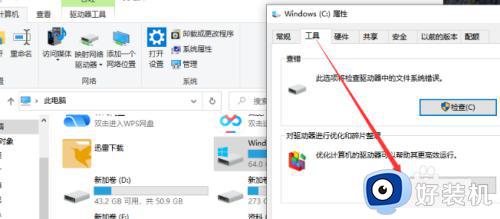
4、关闭Windows的搜索,因为它老是默默的查我们的用户信息。把鼠标放在此电脑上,点击右键,点击“管理”选项
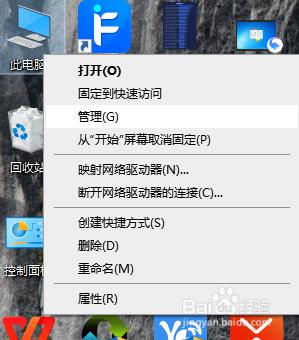
5、进入页面后,点击”服务和应用程序“中的”服务“选项。然后在右边栏中找到英文的”Windows Search“选项。双击此选项,在对话框中点击“启动类型中的【禁用】按钮,点击确定即可。

以上就是关于win10提高电脑流畅性的方法的全部内容,还有不懂得用户就可以根据小编的方法来操作吧,希望能够帮助到大家。
win10提高电脑流畅性的方法 win10怎么让电脑更流畅相关教程
- win10怎么设置让游戏更流畅 win10让游戏更流畅设置方法
- win10流放之路流畅度怎么提高 win10玩流放之路怎么调不卡顿
- win10 怎样让我的世界 运行更流畅 win10中我的世界怎么流畅运行
- win10优化电脑流畅度的方法 win10怎么对电脑优化
- win10怎么提高电脑性能 win10提高电脑性能的方法
- 电脑装了win10系统为什么没有win7流畅 电脑装win10系统没有win7流畅的解决教程
- win10系统启动垂直同步教程 如何在win10中开启垂直同步
- win10游戏模式有必要开吗 win10打开游戏模式的方法
- win10显卡控制面板在哪里打开 win10怎么打开显卡驱动面板
- win10高性能模式不见了怎么办 win10找不到高性能模式解决方法
- win10拼音打字没有预选框怎么办 win10微软拼音打字没有选字框修复方法
- win10你的电脑不能投影到其他屏幕怎么回事 win10电脑提示你的电脑不能投影到其他屏幕如何处理
- win10任务栏没反应怎么办 win10任务栏无响应如何修复
- win10频繁断网重启才能连上怎么回事?win10老是断网需重启如何解决
- win10批量卸载字体的步骤 win10如何批量卸载字体
- win10配置在哪里看 win10配置怎么看
win10教程推荐
- 1 win10亮度调节失效怎么办 win10亮度调节没有反应处理方法
- 2 win10屏幕分辨率被锁定了怎么解除 win10电脑屏幕分辨率被锁定解决方法
- 3 win10怎么看电脑配置和型号 电脑windows10在哪里看配置
- 4 win10内存16g可用8g怎么办 win10内存16g显示只有8g可用完美解决方法
- 5 win10的ipv4怎么设置地址 win10如何设置ipv4地址
- 6 苹果电脑双系统win10启动不了怎么办 苹果双系统进不去win10系统处理方法
- 7 win10更换系统盘如何设置 win10电脑怎么更换系统盘
- 8 win10输入法没了语言栏也消失了怎么回事 win10输入法语言栏不见了如何解决
- 9 win10资源管理器卡死无响应怎么办 win10资源管理器未响应死机处理方法
- 10 win10没有自带游戏怎么办 win10系统自带游戏隐藏了的解决办法
